Finder, OS X'te en sık erişilen uygulamalardan biridir. Dosyalarınızı bulmanızı ve erişmenizi sağlayan OS X dosya yöneticisidir. Diğer birçok dosya yöneticisi gibi, sık erişilen klasörlerinizden bazılarını dolduran bir kenar çubuğuyla birlikte gelir. OS X'te Sık Kullanılanlar kenar çubuğunu nasıl düzenleyebileceğiniz aşağıda açıklanmıştır.
Varsayılan olarak, Sık Kullanılanlar bölümü Finder'da etkinleştirilir ve Mac'inizdeki Uygulamalar klasörü, Belgeler klasörü, Masaüstü vb. gibi genel bir klasör listesiyle doldurulur.
Listeyi sık sık kullanmayı planlıyorsanız, listeyi tamamen özelleştirmek için beğeninize bazı öğeler eklemek/kaldırmak isteyeceksiniz.
Kenar Çubuğuna Kısayol Ekleme / Kaldırma
Favoriler kenar çubuğuna öğe eklemek ve çıkarmak aslında oldukça kolaydır. Kenar çubuğuna bir öğe eklemek için tek yapmanız gereken eklemek istediğiniz orijinal klasörü bulmak ve oradan kenar çubuğuna sürüklemektir.

Benzer şekilde, bir öğeyi kaldırmak istiyorsanız, tek yapmanız gereken kenar çubuğunda öğeye tıklayıp masaüstünde herhangi bir yere sürüklemektir; Bunu yaparken, fare imlecinizin yanında kaybolacağını belirtmek için küçük bir gri X belirdiğini göreceksiniz.
Ayrıca kenar çubuğundaki herhangi bir kısayola sağ tıklayabilir (çift tıklayabilir) ve Favoriler listesinden çıkarmak için “Kenar Çubuğundan Kaldır”ı seçebilirsiniz:

Not: OS X'in OS X Mavericks'ten önceki sürümlerinde, Sık Kullanılanlar kenar çubuğuna öğe eklerken veya çıkarırken Option tuşunu basılı tutmanız gerekebilir.
Sık Kullanılanlar Kenar Çubuğunun içeriğini düzenlemenin başka bir yolu da Bulucu Tercihlerindendir:
1. Bir Finder penceresi açtıktan sonra sol üst köşedeki Finder'a tıklayın ve Tercihler'e tıklayın.

2. Kenar Çubuğu sekmesinde, Sık Kullanılanlar kenar çubuğundaki varsayılan girişlerin tam listesi sunulur. Varsayılan Favorilerden herhangi birini işaretini kaldırarak kaldırın veya daha önce kaldırdıysanız tekrar ekleyin.
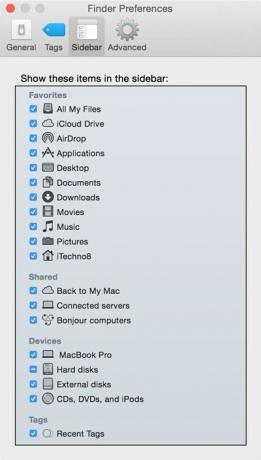
Bu yöntem, Kenar Çubuğuna yeni kısayollar eklemenize izin vermez, ancak Sık Kullanılanlar bölümündeki bazı seçenekleri devre dışı bırakmanın kolay bir yolunu istiyorsanız yine de kullanışlıdır.
Finder Kenar Çubuğunu Tamamen Kaldırma
Kenar çubuğunun hayranı değilseniz ve onu tamamen kaldırmak istiyorsanız, bunu çok basit bir şekilde yapabilirsiniz. Bir Finder penceresinde, fare imlecinizi kenar çubuğu ile Finder penceresinin geri kalanı arasındaki ayırıcının üzerine getirin ve ayırıcıyı sola sürükleyin. Bu, yalnızca içerik penceresini bırakarak kenar çubuğunun pencereden tamamen kaybolmasını sağlamalıdır.
Kenar Çubuğunu kaldırmanın başka bir yolu, klavyenizde aynı işlevi görecek olan “Command + Option + S” kombinasyonuna basmaktır. Veya ekranın üst kısmında bulunan Görünüm menüsünden Kenar Çubuğunu Gizle'yi seçebilirsiniz.

Her zaman olduğu gibi, bu ipucunu yararlı bulup bulmadığınızı aşağıdaki Yorumlar bölümünde bize bildirin ve makalenin ardından herhangi bir sorunla karşılaşırsanız bize bildirmekten çekinmeyin!
Ortaklık Açıklaması: Make Tech Easier, okuyucularımız için yaptığımız çalışmaları destekleyen bağlantılarımız aracılığıyla satın alınan ürünlerden komisyon kazanabilir.
![Bu Uygulamalarla Nasıl Sallanan Bir Blogger Olunur [Mac]](/f/a2177193e548405e9ca3e5b060ee215b.jpg?width=360&height=460)

